Cách đánh số trang trong Google Doc đơn giản nhanh chóng
Đăng lúc
22:12 16.07.2024
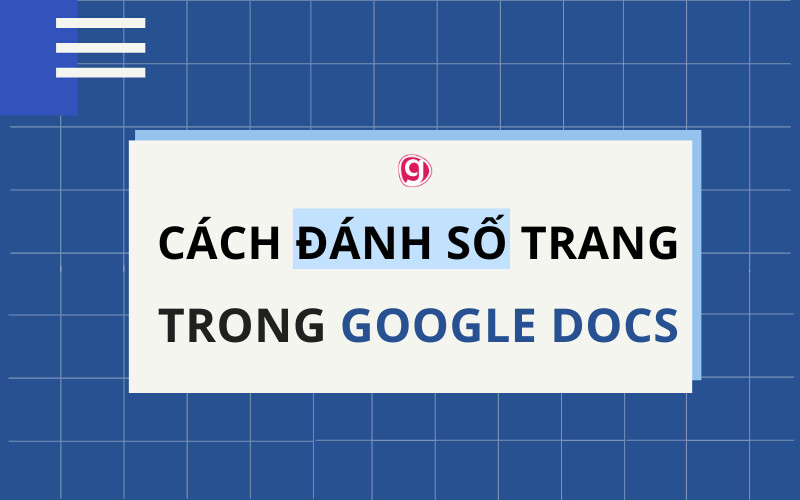
Cách đánh số trang trong Google Doc chi tiết
Việc đánh số trang cũng hỗ trợ cho việc tra cứu văn bản thông qua mục lục trên tài liệu Google Docs. Bạn có thể thêm số trang nhanh chóng vào Google Docs với các bước sau:
Bước 1: Truy cập vào Google Docs, mở tài liệu cũ hoặc tạo tài liệu mới muốn đánh số trang.
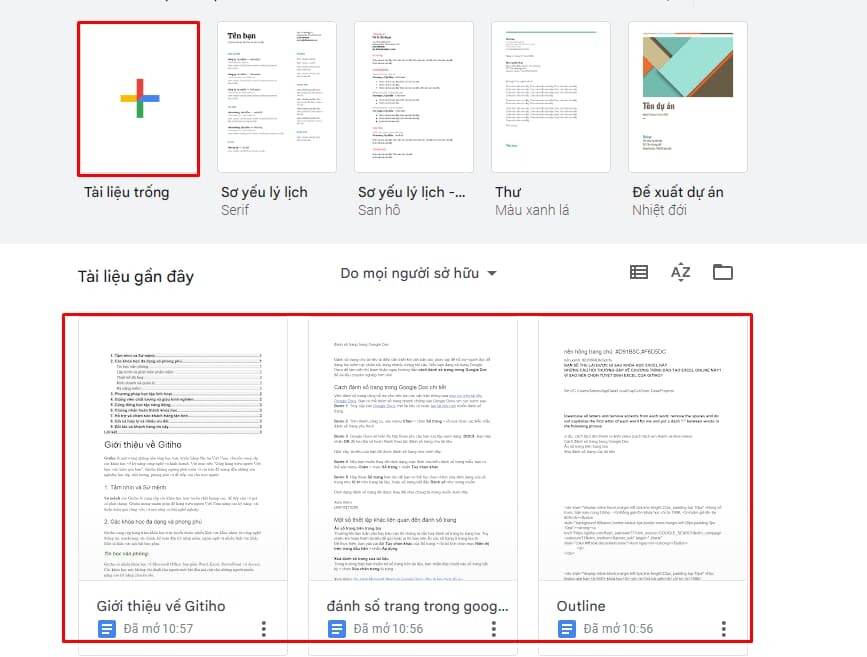
Bước 2: Trên thanh công cụ, vào menu Chèn > chọn Số trang > rồi lựa chọn các kiểu mẫu đánh số trang yêu thích.
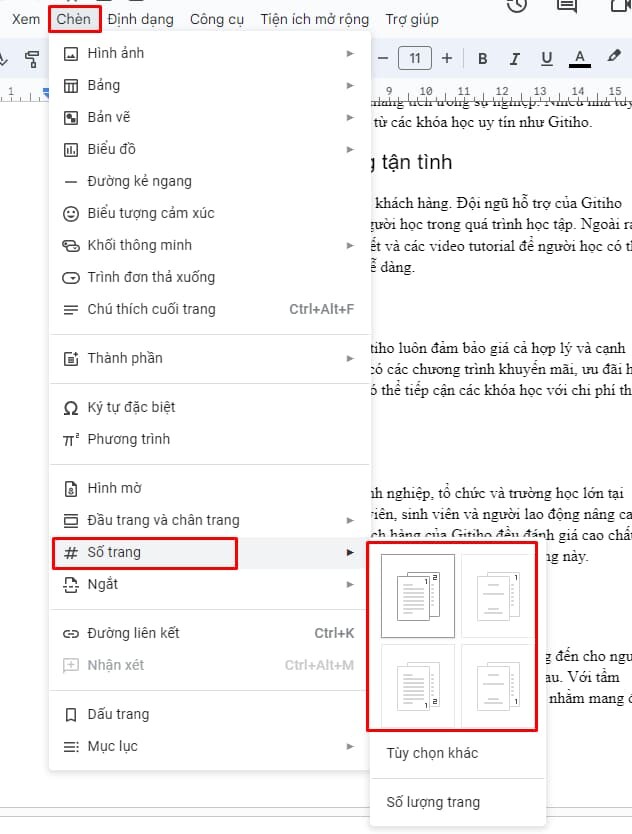
Bước 3: Tài liệu của bạn đã được đánh số trang như dưới đây:
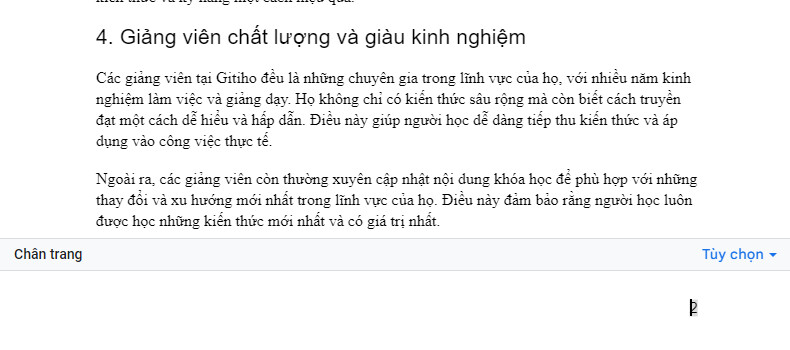
Ngay lúc này, bạn có thể thay đổi định dạng mặc định của kiểu đánh số trang mẫu. Bạn nhấn vào Tùy chọn > chọn Định dạng chân trang.
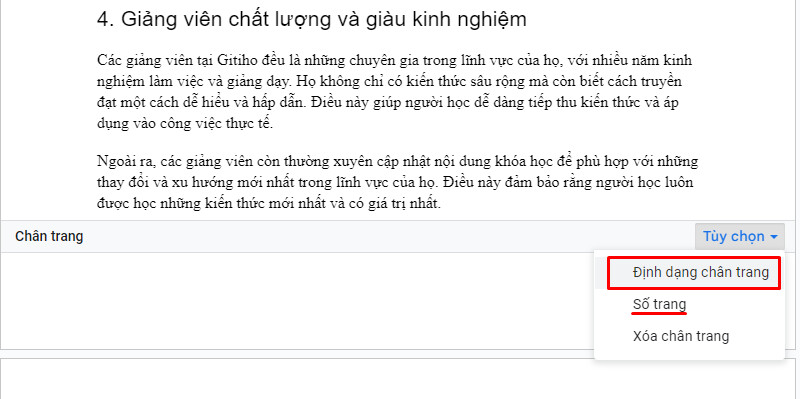
Một hộp thoại Đầu trang và Chân trang hiện lên, bạn hãy tiến hành thiết lập lại cài đặt Lề và Bốc cục của số trang.
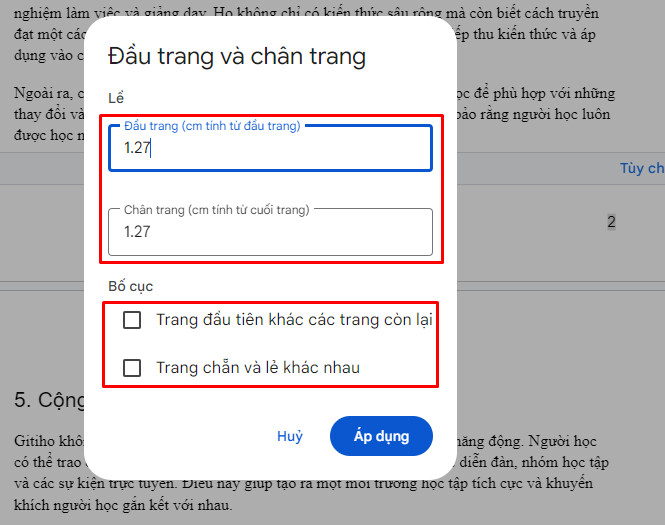
Hoặc nhấn vào Tùy chọn > Số trang để thiết lập vị trí hiển thị hay trang bắt đầu Đánh số như mong muốn.
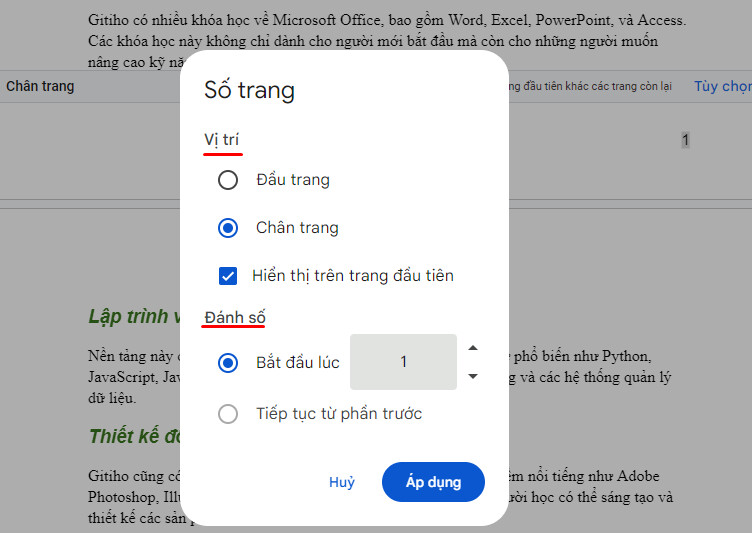
Thiết lập xong, chúng ta có thể nhấn chuột ra ngoài văn bản ở vị trí bất kỳ để lưu cài đặt đánh số trang. Vậy là chúng ta đã hoàn thành các bước đánh số trang đơn giản trong Google docs rồi đấy! Thật đơn giản phải không?
Xem thêm khóa học Word bán chạy nhất tại HocVienDaoTao.Com giúp bạn trở thành chuyên gia soạn thảo văn bản chỉ trong 8 giờ:
Một số thiết lập khác liên quan đến đánh số trang
Ẩn số trang trên trang bìa
Thường khi làm luận văn hay báo cáo thì chúng ta vẫn hay đánh số trang từ trang bìa. Tuy nhiên khi hoàn thiện tài liệu để gửi hoặc in thì bạn nên ẩn các số trang ở trang bìa đi.
Để thực hiện, bạn vào cài đặt Tùy chọn khác của Số trang > rồi bỏ tích chọn mục Hiển thị trên trang đầu tiên > nhấn Áp dụng.
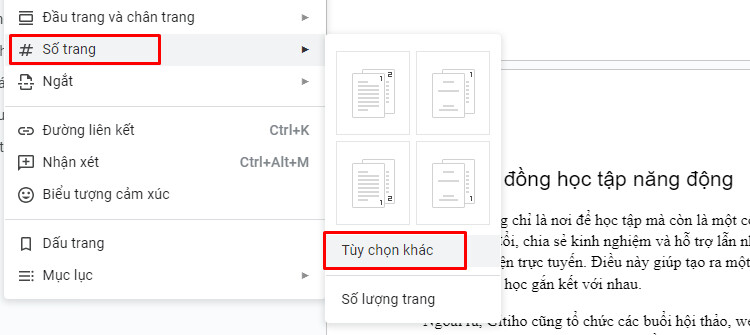
Xóa đánh số trang của tài liệu
Trong trường hợp bạn muốn bỏ số trang trên tài liệu, bạn nhấn đúp chuột vào một số trang bất kỳ > chọn Xóa chân trang là xong.
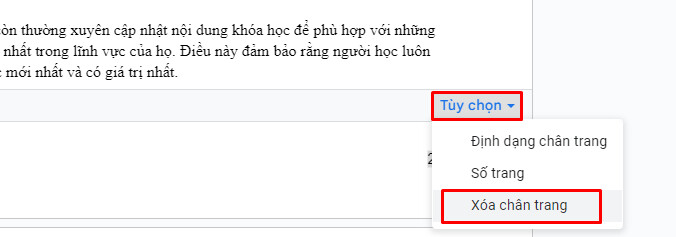
Xem thêm: So sánh Microsoft Word và Google Docs: đâu là lựa chọn tối ưu
Kết luận
Việc đánh số trang cho tài liệu Google Docs là cần thiết để theo dõi vị trí các phần trong văn bản, hỗ trợ tra cứu mục lục và di chuyển đến nội dung bạn cần nhanh chóng. Còn chần chờ gì mà không bắt tay vào thực hành ngay trên tài liệu của mình bạn nhé. Chúc bạn thành công!
- Tòa nhà The GoldenPalm, 21 Lê Văn Lương, Phường Nhân Chính, Thanh Xuân, Hà Nội.
- 098 909 5293
- hotrotudaotao@gmail.com
- DINH FAMILY lIBRARY
- YouTube

























